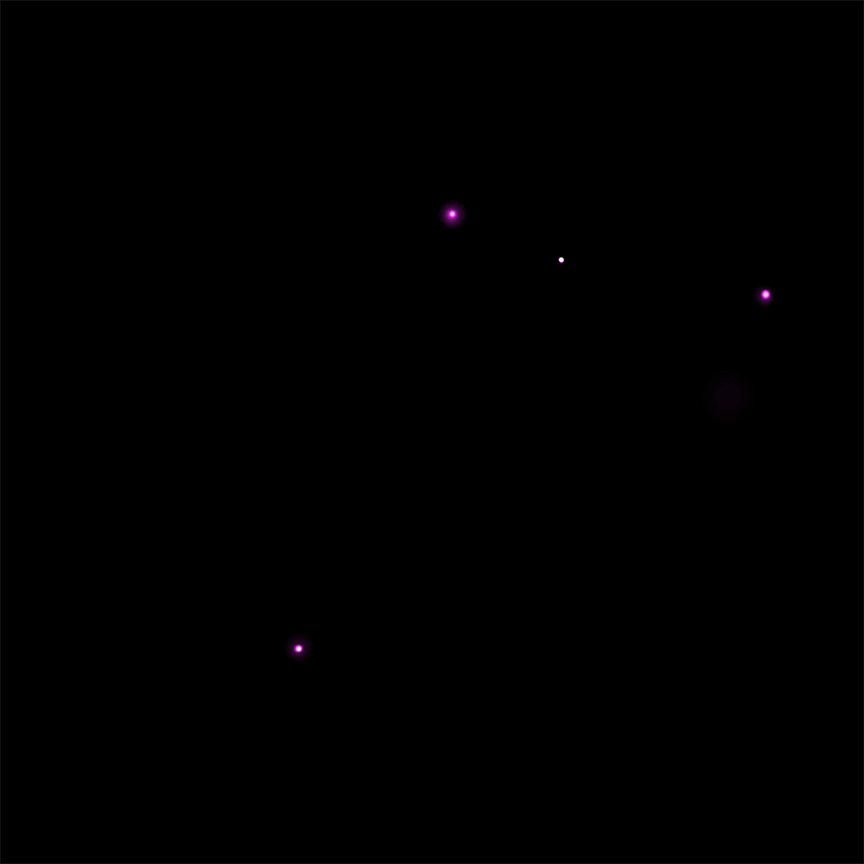как определить пробег, качество фокусировки, найти битые пиксели
От качества фотоаппарата зависит срок эксплуатации устройства и удовольствие от лицезрения получаемых с его помощью фото и видеоматериалов. Далеко не всегда начинающим фотографам удается приобрести достойную технику, поэтому важно научиться азам проверки фотоаппарата при покупке.
Содержание
Как и что проверять
В магазине обращать внимание при покупке фотоаппарата нужно на следующие важные моменты.
- Гарантия. Этот момент важен при покупке нового аппарата. Гарантия может предоставляться самим производителем. Техника марок Nikon, Canon, Sony обычно предлагается с официальной гарантией, прилагается гарантийный талон с перечнем сервисных центров производителя. Гарантию может предоставлять и торговая организация. Разница в том, что техника с официальной гарантией дороже, и ремонт ее осуществляется в фирменных сервисных центрах. По гарантии продавца ремонт предоставляется в сервисных центрах торговой организации: DNS, М.
 Видео и другие крупные сети.
Видео и другие крупные сети. - Визуальный осмотр. Следует внимательно осмотреть саму коробку, чтобы на ней не было замятий и других признаков того, что упаковку роняли или открывали. Далее следует внимательно осмотреть корпус аппарата и комплектующие детали: они должны находиться в герметично запаянных пакетах без следов вскрытия. При малейших сомнениях можно попросить продавца-консультанта вынести другой упакованный экземпляр. Нужно проверить фотоаппарат на видимые глазу дефекты. Если обнаружите царапины на корпусе или видимые на просвет трещинки, волоски и затемнения, то от приобретения такой техники лучше отказаться.
- Срабатывание механизмов и кнопок. Потребуется закрепить объектив, вставить аккумулятор и карту памяти. В ходе сборки нужно оценить легкость открывания и качество креплений объектива и крышек. Желательно оценить работоспособность и скорость отклика всех кнопок. Можно выполнить несколько снимков в автоматическом и серийном режимах, чтобы оценить работу затвора и вспышки, общее качество съемки.

Перечисленных пунктов недостаточно, чтобы оценить качество полу- и профессиональной фототехники. Для полной ясности необходимо проверить матрицу фотоаппарата на предмет битых и горячих пикселей. Это один их ключевых моментов в проверке покупаемого аппарата.
Как проверить качество матрицы
Битые и горячие пиксели – это скрытый дефект, и он нередко встречается на относительно недорогих аппаратах, поставляемых на российский рынок по серым схемам. И даже если продавец предоставляет свою гарантию, далеко не факт, что все единицы товара качественные.
Под битыми и горячими пикселями следует понимать неисправные участки матрицы. На фотоснимках с аппарата в любых режимах битые пиксели проявляются яркими точками. Горячие пиксели на фото проявляются в виде цветных точек и будут заметны при съемке с большой выдержкой.
Если таких точек много, велика вероятность, что срок службы фотоаппарата будет недолог, поскольку большой процент нечувствительных пикселей приводит к разрушению матрицы, определяющей ресурс зеркального фотоаппарата.
Шаги по проверке следующие:
- битые и горячие будут хорошо заметны на черном фоне, и чтобы выполнить несколько кадров на черном фоне, нужно прикрыть объектив крышкой;
- отключить режим автофокусировки;
- установить минимальное значение iso (обычно 100) и максимальное разрешение;
- снять несколько кадров с разной выдержкой — короткой, средней и длинной (1/30, 1/60 и 3 секунды).
После этого внимательно просмотрите полученные изображения. Если заметите на снимках более 5 цветных или ярких точек, воздержитесь от покупки этого экземпляра. Можно попросить продавца показать другую камеру.
Проверка точности фокусировки
Не менее важный момент при выборе зеркального фотоаппарата — проверить корректную работу режима автофокусировки. Чтобы сразу приобрести достойную оптику, следует обязательно проверить, насколько точно юстирован аппарат.
С точки зрения производителей небольшие отклонения фокуса (фронтфокус или бэкфокус) неустранимым дефектом не считаются.
В сервисном центре при необходимости эту проблему ликвидируют.
Но куда лучше проверить аппарат на точность фокусировки, чтобы в дальнейшем после покупки не решать эту проблему. Шаги тестирования следующие.
- На собранном устройстве нужно включить режим, позволяющий видеть на дисплее изображение, формируемое матрицей. Так вы предварительно сможете оценить четкость будущих кадров.
- Еще лучше сделать несколько снимков и просмотреть их на экране планшета или ноутбука (можно взять с собой). Продавцы, как правило, не отказывают покупателям в помощи.
- Для проверки четкости работы автофокусировки можно снять настольный или настенный календарь. Съемку нужно проводить под разными углами до 45 º. Снимки помогут выявить точность или неточность фокусировки. Дата, на которую приходится центр кадра, должна быть четкой, если это не так, лучше отказаться от приобретения этого экземпляра.
Как оценить износ затвора (пробег)
При покупке камеры, бывшей в употреблении, помимо внешнего визуального осмотра на целостность деталей, проверки работы механики, фокусировки и матрицы на битые пиксели важно узнать пробег фотоаппарата.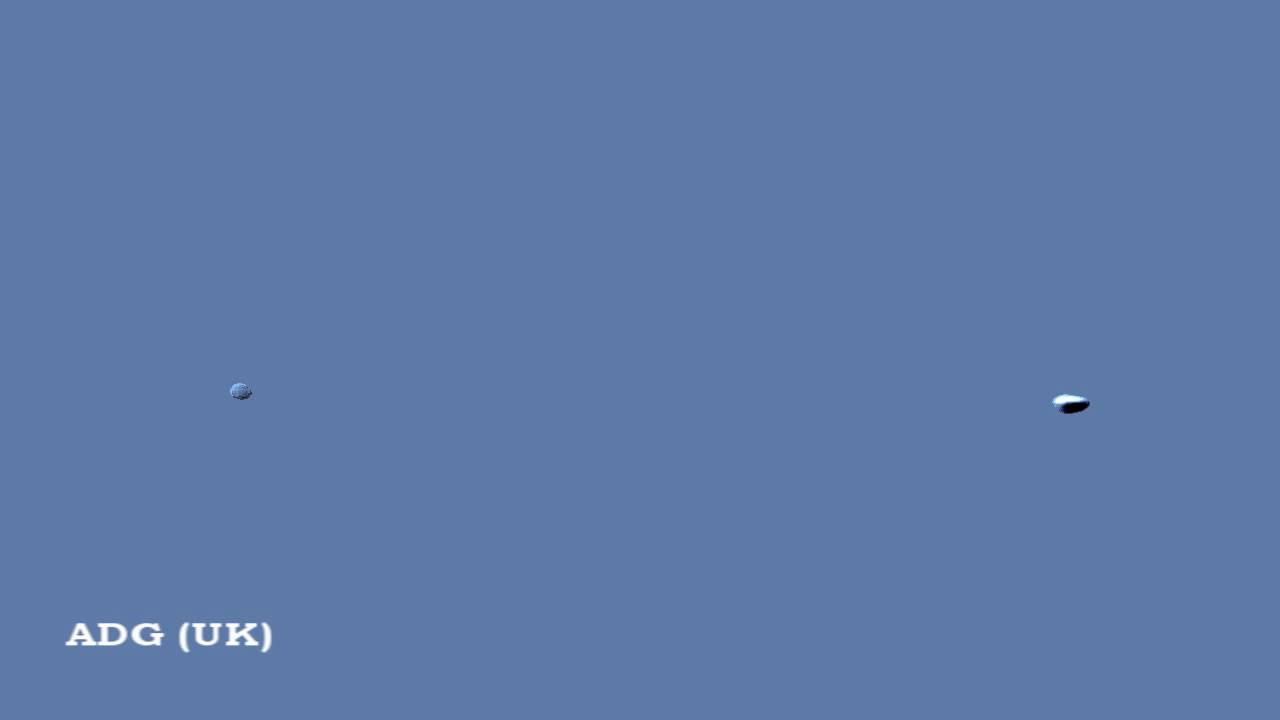
Под термином пробег следует понимать количество кадров, снятых при помощи устройства. Большой пробег – это один из основных показателей износа техники.
Насколько интенсивно эксплуатировался фотоаппарат, продавец может сказать лишь приблизительно. Но важно не только доверять, но и уметь проверять. Ведь недобросовестные продавцы могут подвидом новой техники предлагать восстановленные после употребления экземпляры. Каждый фотоаппарат оснащен затвором, который открывается и закрывается в момент съемки. Изначально этот механизм производителем наделяется ограниченным ресурсом и по мере износа подлежит замене. Стоимость этого ремонта обходится в районе $200.
Программа Shutter Count Viewer
Определить количество срабатываний затвора можно при помощи специализированного программного обеспечения. Программа Camera Shutter Count, например, или другие ее аналоги считывает записанную цифру форматов JPEG или RAW, находит служебную информацию и выводит ее в удобочитаемом виде на экран компьютера. Так можно определить серийный номер и пробег фотоаппарата. Найти программу и инструкцию к ней с поддержкой интересующей вас модели можно на тематических сайтах по фотографии.
Так можно определить серийный номер и пробег фотоаппарата. Найти программу и инструкцию к ней с поддержкой интересующей вас модели можно на тематических сайтах по фотографии.
Как проверить матрицу фотоаппарата на битые пиксели: с чего начать
Всем привет! Каждый из фотографов когда-то стоял перед выбором своей первой фотокамеры. С опытом становишься более продвинутым во многих технических аспектах и уже не допускаешь столько ошибок в работе с фотографией. Но как было бы здорово знать обо всех возможных сложностях сразу!
Моя первая фотокамера
Супер Blender
В этой статье я хочу поделиться своими знаниями о том, как проверить матрицу фотоаппарата на битые пиксели. В будущем это убережет вас, читатели, от разного рода проблем с фотокамерой.
Пиксели – это…
Из пикселей (точек), или фотодиодов, состоят светочувствительные ячейки матрицы в цифровом фотоаппарате. Эти элементы фотоизображения несут информацию о каждом его участке.
Эти элементы фотоизображения несут информацию о каждом его участке.
Именно в таком виде фотография может существовать на экране дисплея фотоаппарата или компьютера, то есть в электронном виде. Считается, что чем больше пикселей, тем больше разрешение картинки – основная техническая характеристика матрицы.
Вы знали о том, что в камере есть разного типа пиксели? Вот, с какими из них могут столкнуться фотографы:
- Нормальные, обычные пиксели, на основе которых работает матрица аппарата.
- “Горячие”, или частично рабочие, неисправные. Можно сказать, что они немного приболели и теперь искаженно реагируют на свет. На фото их можно заметить в виде цветных точек. При этом в определенных условиях съемок, например, высокой яркости или контрастности сюжета, их количество может увеличиваться и становится видно невооруженным взглядом.
- Собственно, “битые”. Распознать их легко: выглядят на любых кадрах как черные точки, к ним питание просто не поступает. И их не устранит никакая выдержка, диафрагма или какие-то другие настройки.
 А высокое ISO еще сильнее выделит битые пиксели.
А высокое ISO еще сильнее выделит битые пиксели.
Некоторые пользователи в отдельную категорию относят временно зависшие пиксели, которые могут периодически появляться на снимках. Они не несут особенных проблем.
Наличие определенного числа неработающих или неисправных точек не должно повергать вас в ужас. Это нормальное явление. Только нужно следить, чтобы разница между числом эффективных (работающих) и общих (произведенных) пикселей была не более 5 %. Иначе можно говорить о бракованном товаре!
Ход проверки
Конечно, есть ли какие-то неполадки с фотоаппаратом – необходимо выяснять сразу же при покупке. Но не лишним будет проверить матрицу на битые пиксели и сейчас, то есть когда у вас на руках уже имеется фотографическая техника. Для этого следуйте указаниям ниже. О своей камере нужно знать всё!
- Переход на ручной режим – М.
- Установка ручной фокусировки – MF. Кнопка перехода находится на самом объективе слева.

- Временно отключите в меню функцию шумоподавления.
- Выставите параметры: диафрагму любую, выдержку в несколько секунд (например, 3 или 5), минимальную чувствительность (чаще это 100).
- С закрытым крышкой объективом сделайте кадр.
- Копируем фото на компьютер и внимательно рассматриваем. Увеличьте масштаб изображения, чтобы было лучше видно. В принципе, на экране фотоаппарата тоже можно что-то углядеть, но рекомендую все же компьютер для этих целей.
Картинка должна получиться совсем черной. Если вы увидите на ней несколько, около 5, выделяющихся точек – нечерных, то ничего страшного.
Как уже было сказано, это нормально, ведь техника несовершенна. А если больше, то откажитесь от покупки такой камеры или же несите в ремонт. Иначе эта разноцветная “красота” будет отражаться на всех снимках, создавая ощущение или дешевой оптики, или неумелого фотографа.
В принципе без объектива проверить матрицу фотокамеры также возможно.
В этом случае нужно провести все описанные выше этапы за исключением того, что объектива на фотоаппарате не будет.
Но обязательно отверстие нужно будет закрыть чем-то плотным, не пропускающим свет. Лучше всего подойдет байонетная крышка, обычно идущая в комплекте с техникой.
Ну что, вы довольны результатом? Изображение однотонное? Тогда поздравляю вас с идеальной техникой. Для пытливых умов могу предложить продолжить проверку и сделать еще пару снимков: один с более короткой выдержкой (1/60), другой – с включенным шумоподавлением. Теперь сравните эти снимки.
Также можно на каждом последующем кадре поступательно увеличивать ISO. Это позволит вам понять, на что способна камера и как вынужденное изменение настройки чувствительности (например, вечером, в плохо освещенной комнате) повлияет на качество фото.
В моем случае, все фотографии получаются с абсолютно черным экраном. И это значит, что битые пиксели у меня не обнаружены, и это радует!
Напоминаю, когда светочувствительность становится больше, появляются шумы на изображении.
Например, для бюджетных камер типа Nikon D3100 ISO=800 уже дает не совсем четкую картинку, становятся видны пиксели; в похожей, но более новой модели D5200 – после 800.
Например, на нижней фотографии приведены битые пиксели.
То есть от цены и внутренних характеристик фотоаппарата зависит способность делать фотографии достойного уровня.
Если вы только начинаете развиваться в фотоискусстве и постоянно возникают такие вопросы: Как сделать? Что это такое? Как этого добиться? То вашим незаменимым помощником, может стать курс Моя первая фотокамера. Этот видеокурс, станет вашим настольным руководством. В нем собрано большое количество уроков, которые ответят на многие вопросы.
Моя первая фотокамера
Супер Blender
До свидания! Заглядывайте на мой блог, подписывайтесь и приглашайте неравнодушных к фотографии людей. Всем удачи!
Всех вам благ.
Битые, застрявшие и горячие пиксели
Еще один часто задаваемый вопрос наших читателей касается битых, горячих и застрявших пикселей, с которыми они сталкиваются на изображениях или на ЖК-экранах камеры. Поскольку существует так много путаницы в отношении этих различных типов дефектов/неисправностей пикселей (люди используют их взаимозаменяемо, не понимая терминов), я решил написать короткую статью, объясняющую разницу между ними, чтобы избежать путаницы. Пожалуйста, имейте в виду, что между фотографами нет единого мнения относительно определения типов дефектов пикселей. Приведенная ниже информация — это мой способ классификации дефектных пикселей, с которыми вы можете не согласиться.
Поскольку существует так много путаницы в отношении этих различных типов дефектов/неисправностей пикселей (люди используют их взаимозаменяемо, не понимая терминов), я решил написать короткую статью, объясняющую разницу между ними, чтобы избежать путаницы. Пожалуйста, имейте в виду, что между фотографами нет единого мнения относительно определения типов дефектов пикселей. Приведенная ниже информация — это мой способ классификации дефектных пикселей, с которыми вы можете не согласиться.
Битые пиксели
Битые пиксели — это постоянно поврежденные пиксели, на которые не подается питание, что часто приводит к появлению черных точек на ЖК-дисплее камеры. Поскольку датчики цифровых камер имеют перед собой массивы цветных фильтров, также известные как «фильтры Байера», битые пиксели обычно не отображаются в виде черных точек, а скорее имеют другой цвет, чем соседние пиксели, или будут немного темнее. чем соседние пиксели. Битый пиксель — это более или менее постоянная неисправность, которая не проходит со временем. Битые пиксели редко встречаются на ЖК-дисплеях и датчиках цифровых камер — производители обычно заботятся о битых пикселях в ходе обширного процесса обеспечения качества (QA). Битые пиксели могут появляться на ЖК-экранах и датчиках цифровых зеркальных камер с течением времени, что является нормальным явлением.
Битые пиксели редко встречаются на ЖК-дисплеях и датчиках цифровых камер — производители обычно заботятся о битых пикселях в ходе обширного процесса обеспечения качества (QA). Битые пиксели могут появляться на ЖК-экранах и датчиках цифровых зеркальных камер с течением времени, что является нормальным явлением.
Как обнаружить битые пиксели : Битые пиксели легко обнаружить на ЖК-дисплее камеры. Просто включите Live View и наведите камеру на ярко освещенную область, например небо. Битые пиксели всегда будут появляться в одном и том же месте, даже если вы перемещаете камеру. Найти битые пиксели на сенсоре камеры сложнее. Сделайте несколько снимков с разными цветами и узорами, а затем проанализируйте изображение в масштабе 100%. Если вы видите пиксель, который появляется в одном и том же месте и каждый раз меняет цвет или выглядит темнее, чем окружающие пиксели, скорее всего, это битый пиксель.
Застрявшие пиксели
По сравнению с битыми пикселями, застрявшие пиксели всегда получают питание, в результате чего цветной пиксель появляется в одном и том же месте на ЖК-дисплее камеры или на датчике/изображениях. Цвета могут быть красными, зелеными, синими или любой комбинацией этих цветов. В отличие от битых пикселей, застрявшие пиксели не меняют свой цвет от картинки к картинке. Застрявшие пиксели очень распространены, но не навсегда, как битые пиксели — они могут исчезнуть со временем.
Цвета могут быть красными, зелеными, синими или любой комбинацией этих цветов. В отличие от битых пикселей, застрявшие пиксели не меняют свой цвет от картинки к картинке. Застрявшие пиксели очень распространены, но не навсегда, как битые пиксели — они могут исчезнуть со временем.
Как обнаружить застрявшие пиксели : чтобы увидеть, есть ли у вас застрявшие пиксели, установите камеру в программный/автоматический режим или режим приоритета диафрагмы, затем включите режим Live View и наведите камеру, внимательно глядя на ЖК-дисплей камеры. Если вы заметите пиксель, который никогда не перемещается и имеет один и тот же цвет независимо от того, куда вы направляете камеру, возможно, у вас есть застрявший пиксель на ЖК-дисплее. Чтобы узнать, есть ли у вас застрявший пиксель на датчике камеры, сделайте несколько разных снимков с базовым значением ISO, например ISO 100 или 200, а затем проанализируйте изображения со 100% увеличением на экране компьютера. Если у вас есть цветной пиксель (на самом деле это небольшой крестик при ближайшем рассмотрении), который всегда появляется в одном и том же месте, у вас застрявший пиксель.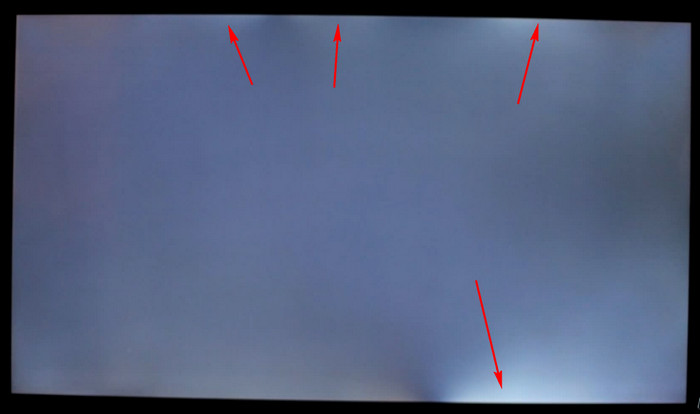 Для сенсоров цифровых камер и ЖК-дисплеев нормально иметь несколько застрявших пикселей.
Для сенсоров цифровых камер и ЖК-дисплеев нормально иметь несколько застрявших пикселей.
Горячие пиксели
В отличие от застрявших пикселей, горячие пиксели появляются только тогда, когда матрица камеры нагревается во время длительных выдержек или когда значение ISO превышает 400-800. Горячие пиксели — это нормально, и они будут отображаться даже на совершенно новых камерах, хотя производители делают все возможное, чтобы отобразить горячие пиксели в процессе контроля качества. Горячие пиксели будут появляться и исчезать с течением времени, и если на вашей новой камере нет застрявших пикселей, вы можете быть уверены, что они появятся в какой-то момент в будущем. У каждой зеркальной камеры, которой я владел и/или использовал, были горячие пиксели. У моего Nikon D3 не было видимых горячих пикселей, когда он был новым, и теперь у него много горячих пикселей, которые видны на изображениях с более длинной выдержкой / высоким ISO. На ЖК-экранах не бывает горячих пикселей.
Как обнаружить горячие пиксели : не закрывая крышку объектива, установите камеру в ручной режим, отключите Auto ISO и установите ISO на 100 (базовый ISO). Установите выдержку камеры на 5-10 секунд и диафрагму на большое значение, например, f/16 (чтобы уменьшить количество окружающего света, который потенциально может попасть в объектив через маленькие отверстия). Сделать фото. Затем установите ISO на 800 и увеличьте скорость затвора до чего-то короткого, например, 1/1000, сохраняя при этом диафрагму прежней. Сделайте еще один снимок. Проанализируйте оба изображения и посмотрите, сможете ли вы обнаружить цветные пиксели, которые выглядят как очень маленькие крестики при увеличении. Вероятно, вы увидите больше горячих пикселей на втором снимке с более высоким значением ISO, чем на первом.
Установите выдержку камеры на 5-10 секунд и диафрагму на большое значение, например, f/16 (чтобы уменьшить количество окружающего света, который потенциально может попасть в объектив через маленькие отверстия). Сделать фото. Затем установите ISO на 800 и увеличьте скорость затвора до чего-то короткого, например, 1/1000, сохраняя при этом диафрагму прежней. Сделайте еще один снимок. Проанализируйте оба изображения и посмотрите, сможете ли вы обнаружить цветные пиксели, которые выглядят как очень маленькие крестики при увеличении. Вероятно, вы увидите больше горячих пикселей на втором снимке с более высоким значением ISO, чем на первом.
Как исправить битые, застрявшие и горячие пиксели
К сожалению, в большинстве случаев вы не можете исправить битые, застрявшие или горячие пиксели самостоятельно. Хотя вы можете найти в Интернете несколько учебных пособий о том, как отображать застрявшие/горячие пиксели с помощью различных программ (работает только с очень старыми моделями DSLR), я бы не рекомендовал их пробовать.![]() Если вы решили попробовать, то делайте это на свой страх и риск.
Если вы решили попробовать, то делайте это на свой страх и риск.
Итак, что вы делаете с битыми/зависшими/горячими пикселями, если они у вас есть? Если у вас есть только один или два битых пикселя на ЖК-дисплее, не беспокойтесь о них — битые пиксели — это нормальное явление. Подумайте об этом так: типичный 3-дюймовый ЖК-дисплей от Nikon содержит 920 000 пикселей. Один битый пиксель означает 0,0001% отказов при 99,9999% хороших пикселей. Если только у вас битых пикселей больше 2-3 и они близко друг к другу, я бы не стал за них переживать. Кроме того, эти битые пиксели на ЖК-дисплее камеры в любом случае никогда не появятся на ваших изображениях! То же самое касается застрявших пикселей на ЖК-дисплее камеры — не беспокойтесь о них, если их не слишком много.
Теперь, когда дело доходит до датчика камеры, ситуация немного отличается, потому что на ваших изображениях будут отображаться битые/застрявшие/горячие пиксели. Вероятность наличия битых пикселей на сенсоре цифровой камеры еще выше — если у вас их 920 000 пикселей на ЖК-дисплее камеры, у вас, вероятно, 12+ миллионов пикселей на сенсоре камеры. Битые и застрявшие пиксели больше всего раздражают, потому что они появляются на каждом изображении.
Битые и застрявшие пиксели больше всего раздражают, потому что они появляются на каждом изображении.
Лично меня это не волнует, потому что Lightroom и Photoshop Camera RAW автоматически сопоставляют их, когда я импортирую изображения RAW. Если вы снимаете только в формате JPEG, то сопоставление этих пикселей при постобработке займет немного больше времени, так как вам придется прикасаться к каждому изображению. Есть несколько программ, которые будут искать шаблоны пикселей и исправлять изображения JPEG в пакетном режиме, поэтому вы также можете более или менее автоматизировать этот процесс.
Если вы видите застрявшие пиксели при низких значениях ISO, таких как ISO 100 и 200, и вы снимаете исключительно в формате JPEG, вы можете отправить свою камеру в сервисный центр, чтобы переназначить эти пиксели. Что касается горячих пикселей, которые появляются только при высоких значениях ISO и более длительных выдержках, то это вполне нормально. Не отправляйте свою камеру производителю, чтобы переназначить их, так как они наверняка вернутся в других местах позже. Опять же, если вы снимаете в формате RAW, Lightroom/Camera RAW позаботится об этом.
Опять же, если вы снимаете в формате RAW, Lightroom/Camera RAW позаботится об этом.
Если вы только что купили камеру и у вас слишком много битых/застрявших/горячих пикселей (под слишком большим количеством я определяю более 3 на ЖК-дисплее и более 5 на сенсоре при низких значениях ISO), отправьте камеру обратно в продавца, у которого вы купили камеру. В зависимости от продавца, они могут полностью вернуть деньги или обменять его, или они могут взимать с вас плату за пополнение запасов. Я всегда покупаю у B&H и Adorama — они без вопросов забирают товар, если я не доволен, при условии, что я делаю это в течение 30 дней с момента покупки.
Как исправить битые пиксели на цифровой камере
Лучшее →Автор:
Кристен да Коста партнерские ссылки. Иногда, но не всегда, мы можем заработать $$, когда вы совершаете покупку по этим ссылкам. Без рекламы. Всегда. Узнать больше
Содержание_
- Как исправить битые пиксели на цифровой камере
- Типы битых пикселей
- Горячие пиксели
- Битые пиксели
- Зависшие пиксели
- Как исправить битый пиксель
- Попробуйте методы устранения неполадок
- Используйте программное обеспечение для постобработки
Понимание того, как исправить битые пиксели на цифровой камере, является обязательным для всех, кто изучает фотографию. Конечно, вы также захотите узнать о горячих пикселях и застрявших пикселях. Это отличается от того, как работают датчики цифровых камер, но у нас есть статья и об этом. Знание разницы между всеми тремя из них поможет вам лучше устранять проблемы, с которыми вы сталкиваетесь. Сломанный ЖК-экран может помешать вам получить оптимальное качество изображения во время съемки.
Конечно, вы также захотите узнать о горячих пикселях и застрявших пикселях. Это отличается от того, как работают датчики цифровых камер, но у нас есть статья и об этом. Знание разницы между всеми тремя из них поможет вам лучше устранять проблемы, с которыми вы сталкиваетесь. Сломанный ЖК-экран может помешать вам получить оптимальное качество изображения во время съемки.
ОСНОВНЫЕ ВЫВОДЫ:
- Битые пиксели обычно лучше устраняются квалифицированными специалистами, чтобы гарантировать, что вы не нанесете дальнейший ущерб вашей цифровой камере с самым высоким рейтингом.
- Все типы дефектов пикселей, распространяющиеся на соседние пиксели, могут означать гораздо более серьезные повреждения, требующие осмотра экспертом.
- Есть несколько способов исправить проблему, в том числе отложить устранение недостатков до этапа постпродакшна.
Изучение того, как исправить битые пиксели на цифровой камере Hasselblad, не является слишком долгим процессом.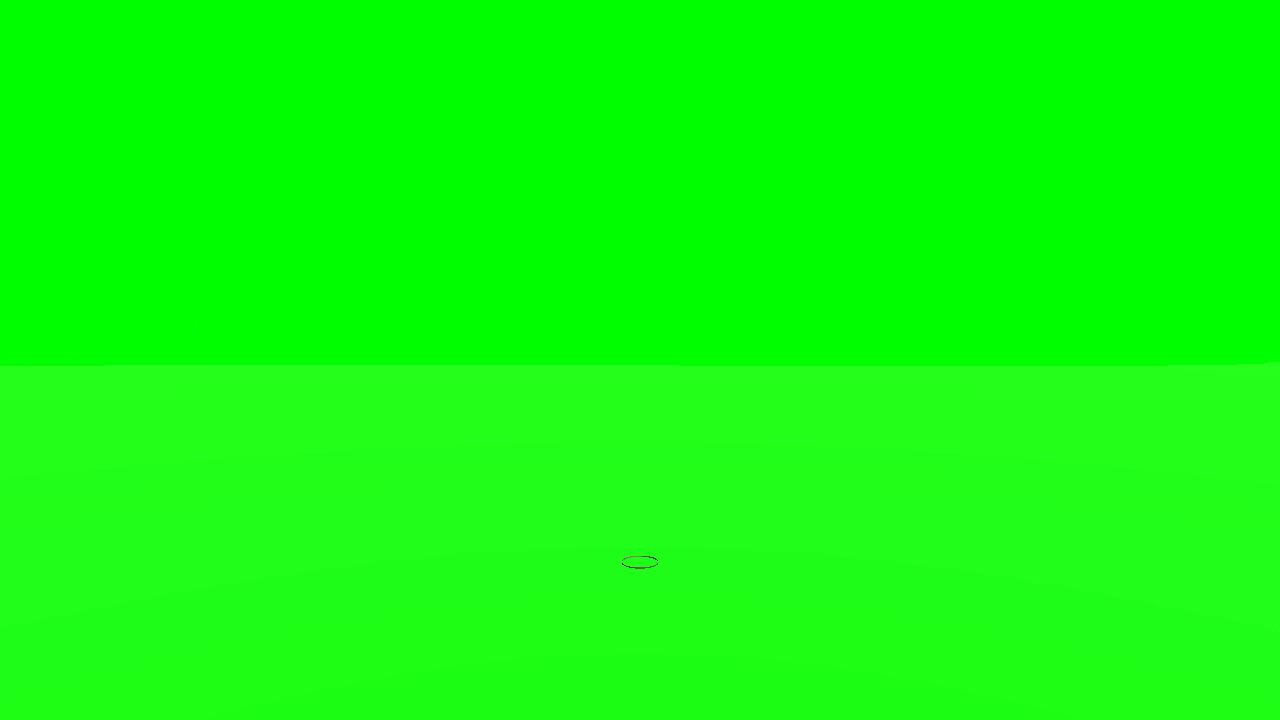 Лучший способ — позвонить в профессиональный ремонтный центр или в службу поддержки клиентов бренда. Если вы не можете этого сделать по какой-либо причине, вы можете попробовать несколько методов ремонта цифровой камеры своими руками, чтобы убедиться, что она работает должным образом. Кроме того, вы можете перенести свои изображения на компьютер и отредактировать их, чтобы улучшить качество пикселей. Каждый неисправный пиксель может вызвать серьезные проблемы с каждым цифровым изображением, которое вы снимаете.
Лучший способ — позвонить в профессиональный ремонтный центр или в службу поддержки клиентов бренда. Если вы не можете этого сделать по какой-либо причине, вы можете попробовать несколько методов ремонта цифровой камеры своими руками, чтобы убедиться, что она работает должным образом. Кроме того, вы можете перенести свои изображения на компьютер и отредактировать их, чтобы улучшить качество пикселей. Каждый неисправный пиксель может вызвать серьезные проблемы с каждым цифровым изображением, которое вы снимаете.
Совет инсайдеров
Застрявший пиксель может быть синим, красным, зеленым или любой их комбинацией.
Типы дефектных пикселей
Существует три типа дефектов пикселей, на которые следует обращать внимание. Новички легко принимают эти распространенные проблемы друг за друга.
Горячие пиксели
Горячие пиксели — самые незаметные из трех, о которых мы сегодня поговорим. Вы должны видеть их только тогда, когда камера начинает перегреваться. Также может случиться, если ИСО выше 400-800 и не совпадает с тем, сколько камеры стоят в цене.
Также может случиться, если ИСО выше 400-800 и не совпадает с тем, сколько камеры стоят в цене.
Битые пиксели
Битый пиксель был необратимо поврежден и не исчезнет сам по себе. Проблема в том, что отдельный пиксель больше не получает питание от камеры. Отсутствие питания оставляет черное пятно на всех ваших фотографиях.
Застрявшие пиксели
Наконец, застрявшие пиксели противоположны своим мертвым аналогам. Эти пиксели постоянно получают питание и отображаются на ваших фотографиях в виде цветных пятнышек. Застрявший пиксель может быть синим, красным, зеленым или любой их комбинацией.
Совет профессионала
Adobe Photoshop — это специальное программное обеспечение для постобработки, которое может исправить дефекты вашего цифрового изображения.
Как исправить битый пиксель
Устранить проблему с битым пикселем можно несколькими способами. Однако имейте в виду, что вам почти наверняка потребуется пройти профессиональное обслуживание. Битые пиксели не так просто исправить. И Adobe Photoshop, и Adobe Lightroom будут необходимы, чтобы вернуться в худшем случае.
Битые пиксели не так просто исправить. И Adobe Photoshop, и Adobe Lightroom будут необходимы, чтобы вернуться в худшем случае.
Попробуйте методы устранения неполадок
Есть несколько способов исправить битые пиксели. Вы должны иметь в виду, что вы можете нанести больше вреда, и, вероятно, это не то, что вы хотите попробовать сами. Сброс до заводской калибровки, конечно, всегда полезен, но может быть и другой способ.
Используйте программное обеспечение для постобработки
Adobe Photoshop — это специальное программное обеспечение для постобработки, которое может исправить дефекты цифрового изображения. Использование любого программного обеспечения — это процесс, называемый постобработкой. Хотя мертвые, застрявшие или горячие пиксели могут сильно раздражать, вы всегда можете сохранить изображения с помощью этого метода.
Обратитесь в профессиональный ремонт
В большинстве случаев вы захотите обратиться в ремонтную мастерскую. Если у вас есть гарантия, обратитесь непосредственно к бренду.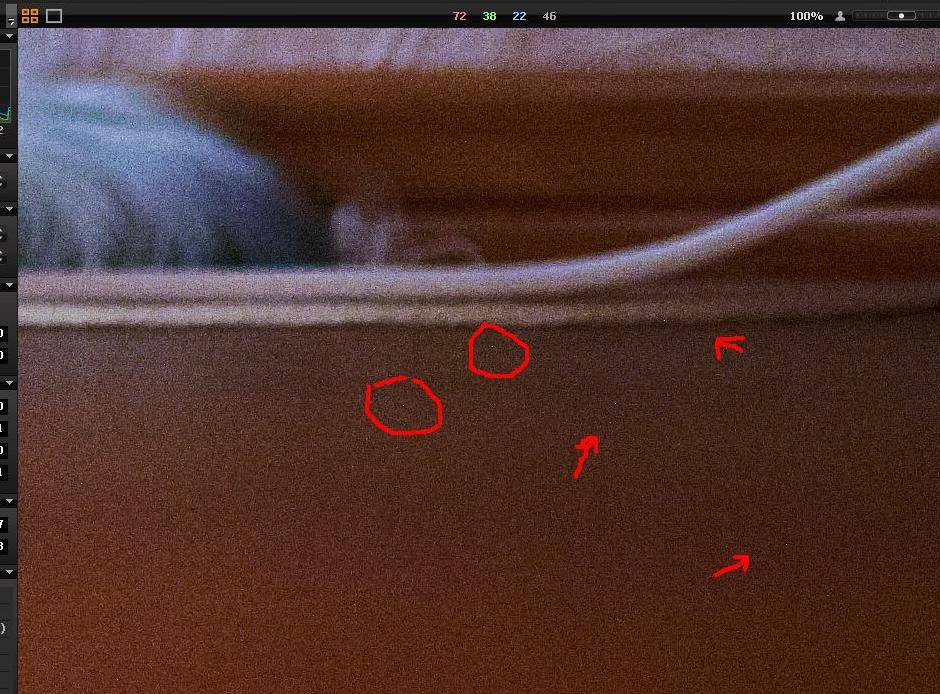 Битые пиксели создаются из-за необратимого повреждения. Быть мертвым означает, что они не исчезнут со временем, и вам нужно их исправить. Некоторые технические специалисты могут предложить 7-дневный срок выполнения работ, поэтому это не должно надолго отвлекать вас от вашего фотоблога или других действий, связанных с камерой.
Битые пиксели создаются из-за необратимого повреждения. Быть мертвым означает, что они не исчезнут со временем, и вам нужно их исправить. Некоторые технические специалисты могут предложить 7-дневный срок выполнения работ, поэтому это не должно надолго отвлекать вас от вашего фотоблога или других действий, связанных с камерой.
Предупреждение
Битый пиксель был необратимо поврежден и не исчезнет сам по себе.
Часто задаваемые вопросыЗастрявшие пиксели постоянны?
Как правило, застрявшие пиксели — это лишь временное неудобство. Однако не принимайте застрявшие пиксели за безвредные. Если они не исчезают сами по себе, возможно, пришло время что-то исправить.
Распространяются ли битые пиксели?
Вообще говоря, битые пиксели не распространяются. Если вы начинаете замечать признаки распространения, пришло время обратиться в местные ремонтные мастерские.
Белый пиксель мертв или застрял?
Белый пиксель — это просто застрявший пиксель, который всегда белый. Они могут вызвать появление ярких пятен на экране, если затронуто достаточное количество пикселей. В то время как один дефектный пиксель не будет слишком большой проблемой, несколько некорректно работающих пикселей могут стать причиной для беспокойства.
Они могут вызвать появление ярких пятен на экране, если затронуто достаточное количество пикселей. В то время как один дефектный пиксель не будет слишком большой проблемой, несколько некорректно работающих пикселей могут стать причиной для беспокойства.
Можете ли вы исправить битый пиксель камеры?
Как вы прочитали выше, ответ и да, и нет. Проблема битых пикселей — это проблема, с которой рано или поздно сталкивается каждый фотограф. Плохие пиксели могут стать кошмаром, особенно если они мешают получить оптимальное качество изображения.
STAT: Статистические данные отражают оптовые продажи аксессуаров для цифровых камер в Соединенных Штатах с 2018 по 2022 год. В 2019 году оптовые продажи аксессуаров для цифровых камер в Соединенных Штатах оценивались в 83 миллиона долларов США. (источник)
ССЫЛКИ:
- https://www.wikihow.com/Teach-a-Digital-Photography-Class
- https://en.


 Видео и другие крупные сети.
Видео и другие крупные сети.
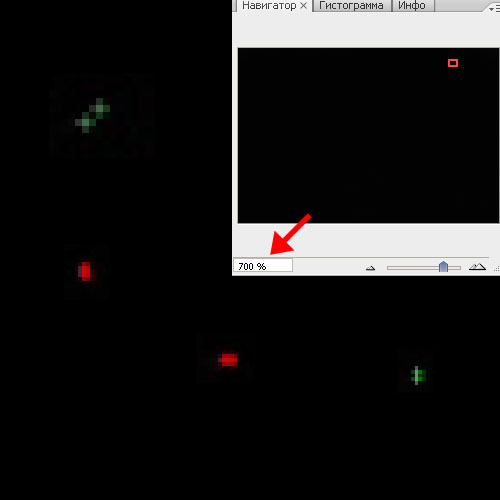

 А высокое ISO еще сильнее выделит битые пиксели.
А высокое ISO еще сильнее выделит битые пиксели.